【Electrical2021免费下载】Electrical2021中文特别版 绿色免安装版

- 软件类型:行业软件
- 软件语言:简体中文
- 授权方式:免费软件
- 更新时间:2024-11-14
- 阅读次数:次
- 推荐星级:
- 运行环境:WinXP,Win7,Win10,Win11
软件介绍
Electrical2021全名AutoCAD Electrical 2021,是一款由Adobe公司最新推出的电气设计软件,它在AutoCAD的基础上,为用户提供一套完整的电气设计功能,帮助用户更好地创建和修改电气控制系统的图纸,是广大电气控制设计师必备的生产软件。

特色功能
电气文档编制
1、自动生成报告
生成和更新自定义的报告
2、客户和供应商协作
与相关人员轻松共享 DWG™ 图形
3、轻松管理项目
使用文件夹来组织图形并对电气绘图项目文件重新排序
4、PDF 发布
将原理图发布为多页 PDF 文件
电气原理图设计
1、导线编号、元件标记
通过自动进行导线编号和元件标记来减少错误
2、回路设计和重复使用
使用回路编译器进行简单的电气设计
3、电气原理图符号库
从丰富的电气符号库中进行选择
4、实时错误检查
在构建阶段开始前发现问题
电气控制设计
1、线圈和触点交互参考
实时跟踪主/辅触点
2、从电子表格生成 PLC I/O 图形
定义项目的 I/O 指定
3、用于零件的目录浏览器
增强了预览功能,支持直接插入元件
4、与 Inventor 的互操作性
与 Inventor 相结合的机电解决方案
安装步骤
1、下载软件压缩包文件,首先将AutoCAD Electrical 2021简体中文包解压到本地
2、软件解压完毕将自动启动安装向导,点击【安装】按钮进行下一步
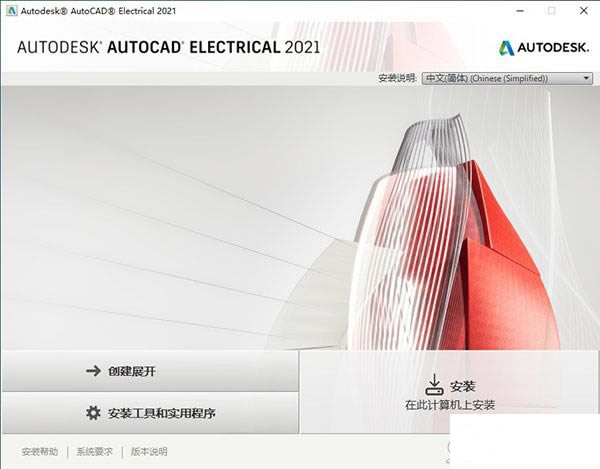
3、阅读并同意软件安装协议
4、选择安装组件
5、耐心等待程序安装完毕即可,直接退出向导,不必启动软件。
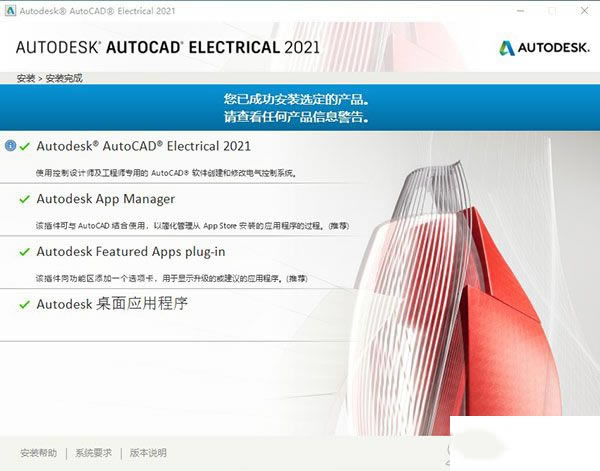
6、下面开始安装"NLM_2020_x64_setup.msi"安装网络许可证管理器,默认安装即可
7、将xf-adsk2020-netcrk-win文件夹下的“adskflex.exe”复制到软件许可证管理器目录下
默认路径为:C:AutodeskNetwork License Manager
8、再将xf-adsk2020-netcrk-win文件夹下的“adlmint.dll”复制到软件许可证管理器目录下
默认路径为:C:Program Files (x86)Common FilesAutodesk SharedAdskLicensing10.1.0.3194AdskLicensingAgent
9、右键记事本编辑特别许可证文件adesk.lic里面填上您的计算机名和MAC地址,编辑好之后保存
10、如果不确定计算机名和MAC地址,可启动LMTOOLS Utility,然后转到System Settings,将列出您的HOSTNAME和MAC
11、启动桌面上生成LMTOOLS Utility ,点击Config Service标签,添加服务:
Service Name:Autodesk
Path to the lmgrd.exe file:C:AutodeskNetwork License Managerlmgrd.exe
Path to the license file:C:AutodeskNetwork License Manageradesk.lic
勾选User Services 和 Start Servic at Power UP,然后点Save Service,是否添加点是;
12、点击Service/License File标签,打钩LMTOOLS ignores license file path environment variables;
13、点击start/stop/read选项,点击 'rereadlicense file',再点击'start server'启动服务
14、点击Server Status标签,点击Perform Status Enquiry,信息结果框如有这句表示成功:
adskflex: UP v11.16.2
如有这句则表示功能已经激活:Users of 87048MAYALT_2021_0F(在最下面);
15、完成上述操作,即可启动AutoCAD Electrical 2021简体中文版,选择网络许可
16、选择“单一许可服务器”,服务器名称填写:127.0.0.1
17、选择第一项“specify the license server system”再点next
18、输入你的计算机用户名
19、最后正常启动程序,至此,AutoCAD Electrical 2021中文特别版和谐完毕,请放心体验。
使用教程
图纸自定义功能
1、自定义模板
新建项目,在项目内新建图纸,图纸以ACAD.dwt为模板。
1)图幅分区
图幅分区主要用于,将图形元件插入图纸中时,ACE根据分区号给予元件正确的交互参考;
一般A3图纸水平方向分成0-9共10等分,第等分42mm,垂直方向分成A-F共6等分,每等分49.5mm;
在绘制图框和图幅分区前,给图纸新建一个Title图层,并设置相应的颜色;
2)标题栏定义
在Title图层绘制相应的标题栏,应包括设计、校核、工艺、日期、比例、共 张、第 张、公司名称等信息;
用ATTDEF命令创建属性,如设计者、校核者,日期,总张数,本张数,文件名、项目名、图名、图号等可自定义名称的属性,以及WD_TB(不可以用其他名字)属性,设置为不可见。
通过项目/标题栏设置/方法2:WD_TB,可以将属性映射到标题栏上,实现自动更新标题栏。
3)保存为块
选择除wd_m模块外的所有项,创建为块,(WD_M模块为隐藏模块,通过attmode命令,将值设置为2可显示隐藏模块)。
4)保护为模块文件
2、项目描述自定义
>在项目目录下新建文件<项目名>_wdtitle.wdl,可使用文本编辑器打开,输入以下内容:
LINE1=项目名称
LINE2=图号
LINE3=设计者
LINE4=部门
LINE5=版本号
LINE6=比例
LINE7=重量
LINE8=数量
LINE9=校核
LINE10=工艺
LINE11=标准化
LINE12=审定
LINE13=批准
此后,通过项目/标题栏更新或右击项目/标题栏更新,在弹出的对话框中即可选择需要更新的标题栏信息。
3、原理图元件名称自定义
在项目目录下新建WD_FAM.dat的文本文件,使用如下格式用自定义名取代ACE元件默认名:
K,KA -- 将默认名为K的取名为KA;
LS,SQ -- 将默认名为LS的取名为SQ
每当更改并保存此文件后,只有新建一张图或关闭重新打开当前图才会起作用。
基本步骤:
1、新建项目,选择保存位置,选择复制哪一个项目的设置,当点击确定-特性…,打开项目特性设置,相关设置均已复制所选择的项目,根据需要进行修改,需要设置的特性主要包括:
原理图库,添加或者删除原理图库,原理图库主要存放元器件模块图,以标准存放,如国标,存放于gb文件夹中,IEC标准,存放于IEC标准中等,只要添加相应的文件夹目录即可(新建,浏览)。
原理图图标菜单文件,默认即可。
面板示意图库
标记/线号排序次序,根据阶梯选择。
元件页中,元件标记选项,禁止对标记和第一个字符使用短横线,选择则放置元件时元件标记前无“-”
线号页中,将线号标注在导线上部
交互参考页中,交互参考格式为%S.%N,元件交互参考显示,设置为表格格式,点击设置进行表格相关内容设置
样式页中,导线交叉选择实心,导线T形相交选择点
图形格式页中,阶梯间距20,宽度水平放置160垂直放置180,多导线间距10,格式参考X-Y栅格,点击设置,原点(0,297),间距,水平42,垂直49.5,X-Y格式为水平垂直,无分隔符,栅格标签水平0,1,…,9,垂直A,比例,设置元件放置时图形比例,设置为1,选择毫米
2、将.wdl文件复制至新建项目目录下,并重命名为项目名。
3、右击项目/描述,填写相关的标题栏信息。
4、新建图形,填写图纸名称,模板选择自定义模板,描述1填写图名,描述2填写图号,填写页码及分区、子分区等。确定,提示将项目默认值应用到图形设置,选择是。
5、放置元件。先放置导线或阶梯(原理图/导线、多母线),再插入元件(原理图/图标菜单,包括端子)。
6、面板/端子排等,原理图/面板/图标菜单,布置元件,原理图/面板/端子示意图编辑器,放置端子排。
自制原理图符号
1、了解原理图符号各属性含义;
TAG1:父元件独有,用来保存元件的名字,如KM1;
TAG1_PART1,TAG1_PART2,TAG1_PARTX:父元件独有,用来代替TAG1属性,并将TAG1内容分开放入到这些属性中,这样可以将元件的名字根据字母/数字/符号分成多行;
MFG: 父元件独有,用来存入Manufacture即元件制造公司 的名称,默认不可见,其值在插入元件时,在目录数据处通过查找或填写设置;
CAT:父元件独有,CAT是Catalog的缩写,用不存放元件的型号,插入元件时,通过目录数据中的目录指定;
ASSYCODE:父元件独有,附件编号,用来存放主元件的附件型号,插入元件时,通过目录数据中的装配代号指定;
WD_WEBLINK:父元件独有,用来存放有关元件信息的网址或PDF文件目录;
TAG2:子元件独有,用来存放父元件TAG1属性值的一个拷贝,其值是在指定父元件是自动拷贝的,如继电器,线圈为其父元件,辅助触点(常开或常闭)为其子元件;
TAG2_PART1,TAG2_PART2,TAG2_PARTX:子元件独有,与父元件属性作用相同;
FAMILY:用不存放元件的类别名称,如CR(表示控制继电器类)、PB(表示按钮类);
DESC1,DESC2,DESC3:元件描述属性,插入元件时,对应描述1、描述2、描述3的内容;
XREFNO,XREFNC:父元件属性值 ,XREFNO用来显示常开触点交互参考,XREFNC用来显示常闭触点交互参考,在指定子元件后ACE自动生成和维护;
XREF:子元件属性值,用来记录父元件所在位置,即哪张图纸,哪个位置,其格式通过项目或图纸特性中的交互参考设置,如6.4B,表示项目中第6张图纸,的4B区。该属性父元件也可有,以代替XREFNO、XREFNC属性;
CONTACT:子元件属性,用来表示触点默认状态,如常开(NO),常闭(NC)。
POSn和STATE:POSn用于旋钮式开关图形中表达开关档位值,STATE表示状态;插入选择开关时,开关档位项1对应POS1,2对应POS2等,状态值对应STATE;
RATINGn:元件额定值,如63A,220V等;
X?LINK:?可取值为0,1,2,4,8;用来告诉ACE用虚线将临近的父子元件连起来,如放置三极元件放置时会自动将父子元件用线连接;其中0表示连线可根据实际尾部改变连接角度,1表示从右边连接,2表示从上边连接,4表示从左边连接,8表示从下边连接。
TERMn,X?TERMn,X?TERMDESCn:这些属性描述原理图符号 块的端子和连线。?取0,1,2,4,8,n取值01,02,. . 12,13 . .等2个数字或字符;如TERM01、TERM02,表示元件的两个端子,每个端子对应X?TERMn与之配对,如TERM01对应X2TERM01,表示01端子从上边连线;
WD_JUMPERS:用来指示元件内部相连端子;
TAGSTRIP:端子类元件专有,用来存放端子元件的端子排名;
SIGCODE:用于源目标信号标记,用来存放源目标信号的名字。
其他操作
1、绘制原理图前可先对所要用器件进行选型,在放置器件是就可以通过目录数据进行指定,方便后期生成BOM或元件清单;
2、通过设置端子特性,可以指定每个端子只连接一个导线,可以多个;
3、将修改过原理图符号属性的原理图符号应用到图纸中时,可能修改处并没有改变,原因是ACE将以前的原理图符号块保存于图中,每次插入直接读块而不是读文件,有三种方法可以处理:一是,使用PURGE命令,将图中的块清除,二是新建一个文件再插入修改过的原理图符号,三是(也是最方便快捷的方法),利用ACE提供的替换更新块命令将图中的块更新为新版本,具体操作:原理图/编辑元件/替换/更新块;
4、原理图符号批处理

